幾個因素讓人想知道 如何更改視頻分辨率. 人們經常希望並且需要提高他們的視頻分辨率以獲得更好的播放體驗。 有時,出於兼容性和存儲原因,人們需要降低分辨率。 因此,無論您的意圖如何,我們都會通過提供可在不同平台上使用的最佳工具來為您提供幫助。 我們知道,並非您在應用商店中看到的所有內容都是可靠的,因此我們現在向您介紹您值得了解的強大且值得信賴的視頻分辨率轉換器。 然後,準備好在閱讀整篇文章後顯著降低或提高視頻分辨率。
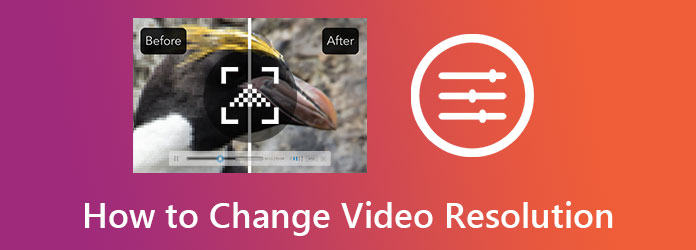
Video Converter Ultimate 是為您提供更改視頻分辨率的最佳方法。 它是一款出色的視頻轉換器軟件,適用於 Linux、Mac 和 Windows 計算機。 此外,它配備了許多令人驚嘆的視頻編輯工具,使其能夠以多種方式提高視頻分辨率。 該軟件的一種有效方法是通過其視頻增強工具。 該特定工具與提高分辨率的人工智能技術配合使用。 同時,它可以一次去除噪點、減少抖動並優化視頻的亮度。
另一方面,它也為您提供了另一種有效的轉換方式,這是該軟件的特色。 這樣,您可以在將視頻轉換為另一種格式的同時手動修改視頻分辨率。 無論哪種方式,我們都能保證您在快速過程中獲得完美的輸出。
選擇 Video Converter Ultimate 的原因
在您的計算機上下載並安裝該軟件。 為此,請點擊上面的以下下載按鈕。 安裝後,啟動軟件並點擊 工具箱 在頂部,以及功能。 然後,單擊 視頻增強器 菜單中的選項。
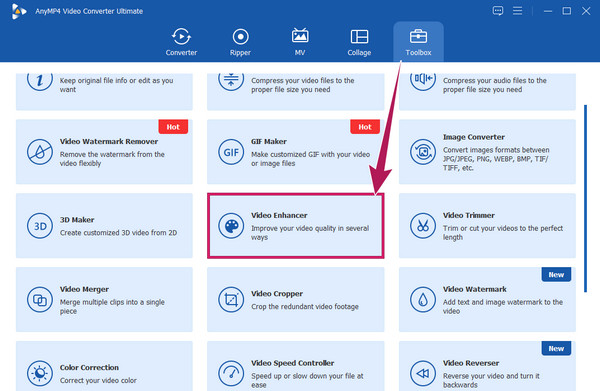
之後,將出現一個新窗口,您可以開始上傳視頻。 如何? 打 加入 圖標並從本地存儲中選擇要導入的視頻。
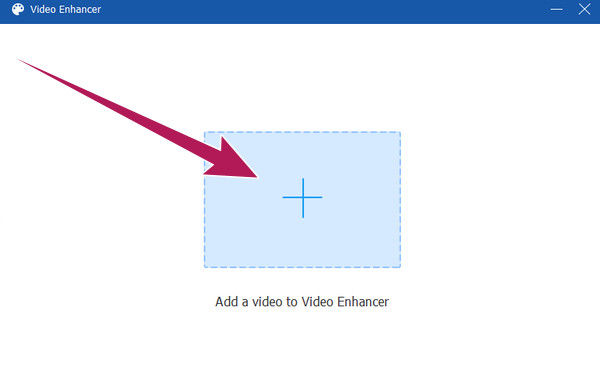
這是在不損失質量的情況下提高視頻分辨率的方法。 在以下窗口中,增強選項所在的位置,勾選 高分辨率 選擇。 然後,如果需要,您還可以勾選其餘選項以應用。 之後,點擊“分辨率”選項旁邊的下拉箭頭圖標。 然後為您的視頻自由選擇所需的分辨率。
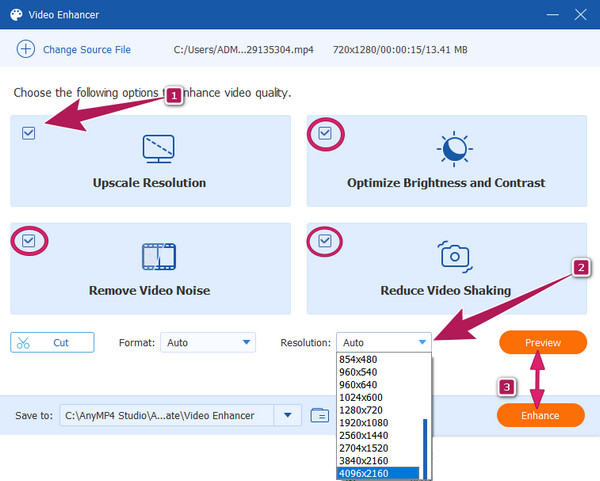
這次可以點擊 預覽 按鈕以檢查更改是否適合您的視頻。 然後,打 提高 按鈕以應用它們。
對於那些想在線修改視頻速度的人,您可以使用這個可靠的工具,即 Kapwing. Kapwing 是一個優秀且安全的在線視頻編輯程序,它提供了許多選項,例如插件、過渡、元素和其他視頻編輯要素。 它的特色工具之一是視頻調整器,它可以讓用戶輕鬆自由地在線更改視頻分辨率。 以下是將其用於您的文件的步驟。
打開瀏覽器並訪問網站。 轉到其視頻調整器並單擊 選擇一個視頻 標籤開始。
進入後,點擊 添加媒體 選項並繼續上傳您的視頻文件。 然後,將視頻拖到時間線上開始編輯。
轉到界面底部的滑動條,然後滑動它以根據需要進行調整。 之後,您已經可以通過單擊保存文件 出口項目 標籤。
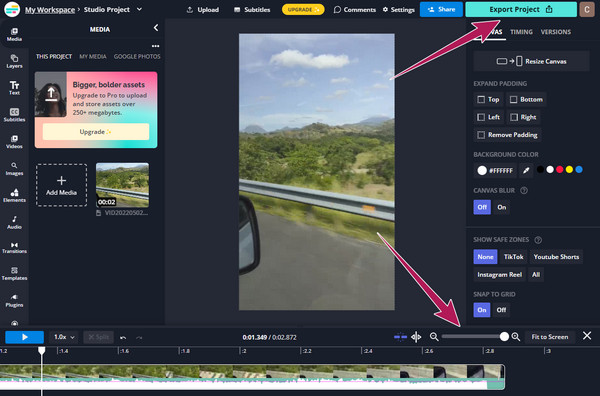
現在對於移動解決方案,我們為您準備了以下工具。
要在 Android 上更改視頻分辨率,您可以在錄製視頻之前將手機設置為您想要的分辨率。 但是,如前所述,它只能滿足您將要捕獲的視頻。 這意味著您不能將此設置應用於現有視頻。 因此,我們建議您改用 CapCut。 CapCut 非常棒 視頻編輯 您可以在 iPhone 和 Android 上獲取的應用程序。 它具有許多功能和編輯工具,包括可讓您將視頻放大到 4K 的分辨率轉換器。 以下是使用 CapCut 免費提高視頻分辨率的簡單步驟
打開應用程序,然後開始一個新項目。 然後,上傳您的視頻文件並將其帶到時間線。
在時間線屏幕上,點擊顯示當前視頻分辨率的箭頭。 所述箭頭位於右上角 出口 圖標。
然後,根據您的喜好開始調整分辨率。 然後點擊 出口 現在的圖標。
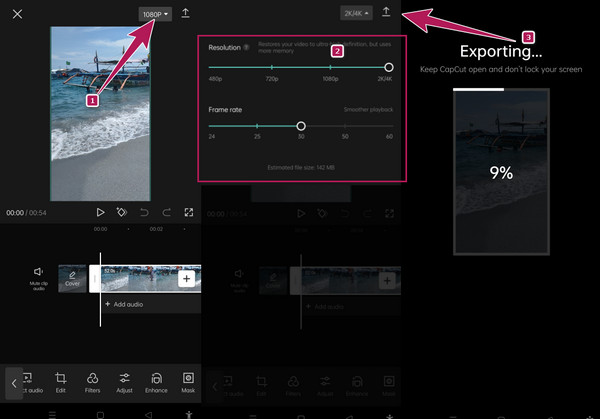
什麼視頻分辨率最適合手機?
當今現代手機最推薦的視頻分辨率是 1080p 高清。 它是一個高度和寬度為 1920x1080 的分辨率。
我可以在增強後降低視頻的分辨率嗎?
是的。 即使在增強之後,您也可以隨時減少視頻,反之亦然。 但是,一遍又一遍地編輯同一視頻的分辨率會破壞其質量。
我可以使用 Video Converter Ultimate 在線共享升級後的視頻嗎?
是的。 當通過轉換執行它們時,您可以共享所有放大的視頻。 使用 Video Converter Ultimate 轉換的文件可以在選定的社交媒體網站上共享。
你有它,你的任務的最佳解決方案 更改視頻分辨率. 當您使用我們在本文中介紹的視頻編輯應用程序時,您現在可以在該領域表現出色。 Kapwing 和 CapCut 是他們使用的此類平台的最佳選擇。 當您需要在戶外編輯視頻時,您可以充分利用它們。 但是,假設您要使用計算機進行視頻編輯。 在這種情況下, Video Converter Ultimate 是您的完美工具。
更多閱讀
想要按照推薦規則調整視頻大小以適合 Instagram 提要、故事和 IGTV? 本教程向您展示了有關該主題的所有信息。
Windows、Mac OS X 和在線上的前 8 個動畫 GIF 大小調整器
要以簡單的方式免費調整 GIF 圖像大小,您可以通過閱讀我們在 PC、Mac 和在線上的 GIF 大小調整器的頂級列表來探索最好的一個。
了解 EzGIF 如何在線和離線調整視頻大小 [Windows]
如何在 EZGIF 中裁剪視頻? 閱讀本文,了解 EzGIF 如何通過五個簡單的步驟調整視頻大小以及裁剪視頻的出色解決方案。
如何更改在線、計算機和 iPhone 上的視頻速度? 如果您只讓我們向您展示本文中概述的最佳工具,我們就會為您服務。